ما هي شبكة VPN؟ مزايا وعيوب شبكة VPN الافتراضية الخاصة

ما هو VPN، وما هي مزاياه وعيوبه؟ لنناقش مع WebTech360 تعريف VPN، وكيفية تطبيق هذا النموذج والنظام في العمل.
من السهل إظهار أو إخفاء محركات الأقراص الصلبة الفارغة في مستكشف الملفات على نظام التشغيل Windows 11، سواء كنت تستخدم جهاز كمبيوتر محمولاً أو كمبيوتر مكتبي. القرص الفارغ على جهاز الكمبيوتر هو القرص الصلب الذي لا يحتوي على أي ملفات أو بيانات. في نظام التشغيل Windows 11، يتم إخفاء محركات الأقراص الصلبة الفارغة بشكل افتراضي. ومع ذلك، تسمح Microsoft لمستخدمي Windows بعرض محركات الأقراص الصلبة الفارغة، أو تغييرها كما يحلو لهم. فيما يلي دليل لإخفاء أو إظهار القرص الصلب الفارغ في نظام التشغيل Windows 11.
إخفاء أو إظهار القرص الصلب الفارغ في مستكشف الملفات
الخطوة 1:
اضغط على مجموعة مفاتيح Windows + E لفتح مستكشف الملفات . ثم نضغط على أيقونة الثلاث نقاط ونختار الخيارات من القائمة التي تظهر.
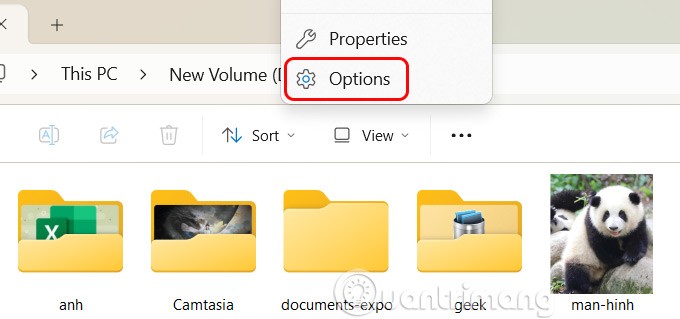
الخطوة 2:
عرض الواجهة المخصصة، وينقر المستخدم على علامة التبويب "عرض" للتعديل.
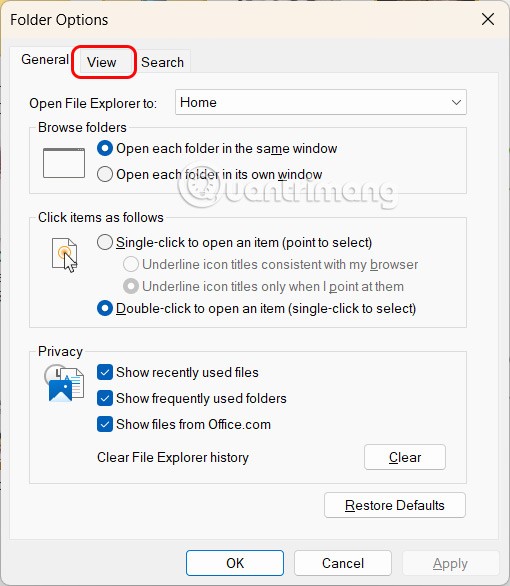
الخطوة 3:
قم بإلقاء نظرة أدناه على إعداد إخفاء محركات الأقراص الفارغة لإخفاء أو إظهار محركات الأقراص الصلبة الفارغة على نظام التشغيل Windows 11 كما تريد.
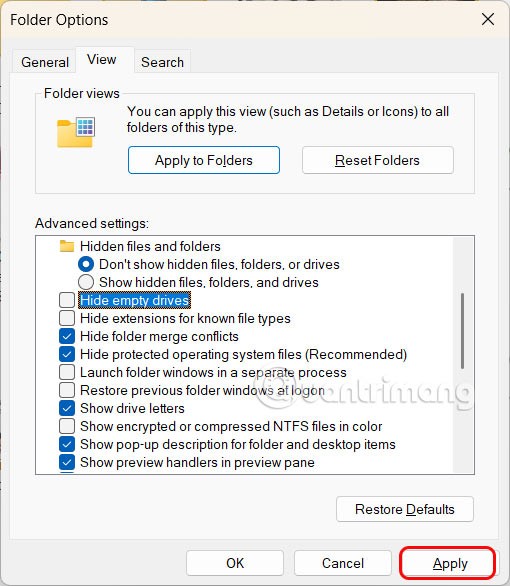
إخفاء وإظهار القرص الصلب المجاني في Windows 11 عبر الإعدادات
الخطوة 1:
اضغط على Windows + I لفتح الإعدادات، ثم انقر فوق النظام على الجانب الأيسر من الواجهة.
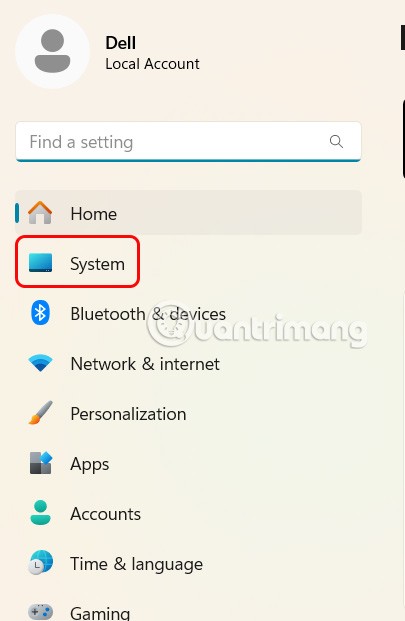
الخطوة 2:
استمر في النظر إلى المحتوى المجاور لك وانقر فوق للمطورين .
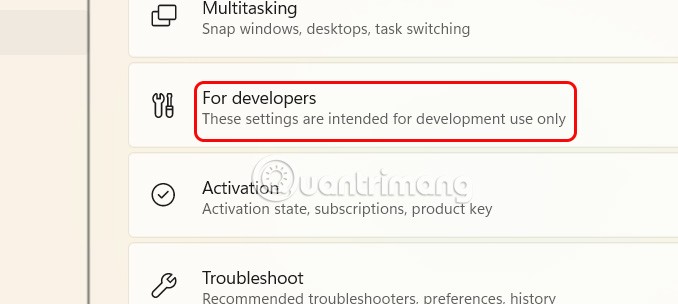
في واجهة التخصيص، انقر فوق مستكشف الملفات لتغيير واجهة مستكشف الملفات.
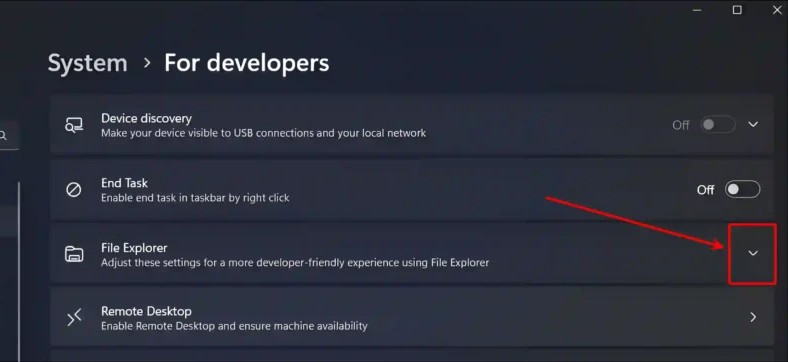
الخطوة 3:
في مستكشف الملفات، انقر فوق رمز السهم المنسدل وقم بإيقاف تشغيل إظهار محركات الأقراص الفارغة لإخفاء محركات الأقراص الصلبة الفارغة على جهاز الكمبيوتر الخاص بك.

إخفاء أو إظهار القرص الصلب في نظام التشغيل Windows 11 عبر محرر التسجيل
الخطوة 1:
افتح مربع الحوار "تشغيل" وأدخل الكلمة الأساسية regedit .

ثم يقوم المستخدم بالوصول إلى المسار Computer\HKEY_CURRENT_USER\Software\Microsoft\Windows\CurrentVersion\Explorer\Advanced .
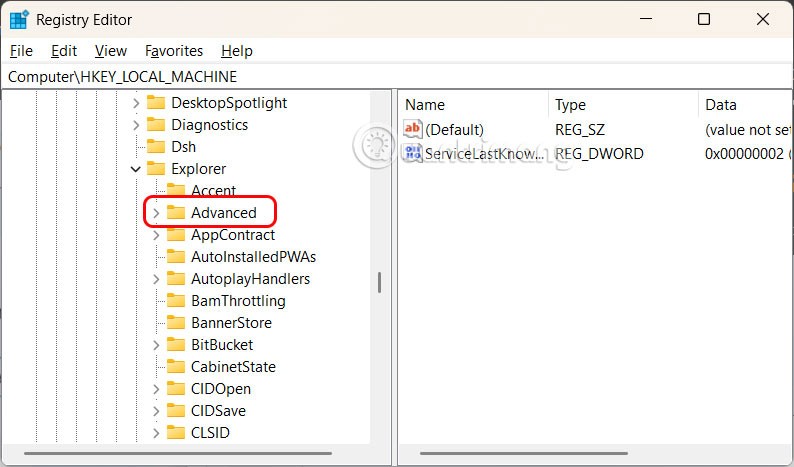
الخطوة 2:
انقر نقرًا مزدوجًا فوق قيمة HideDrivesWithNoMedia للتعديل.

الآن أدخل 0 في بيانات القيمة لعرض القرص الصلب المجاني على نظام التشغيل Windows 11 .

إذا كنت تريد إخفاء محركات الأقراص الصلبة الفارغة على نظام التشغيل Windows 11، فاضغط على 1 .
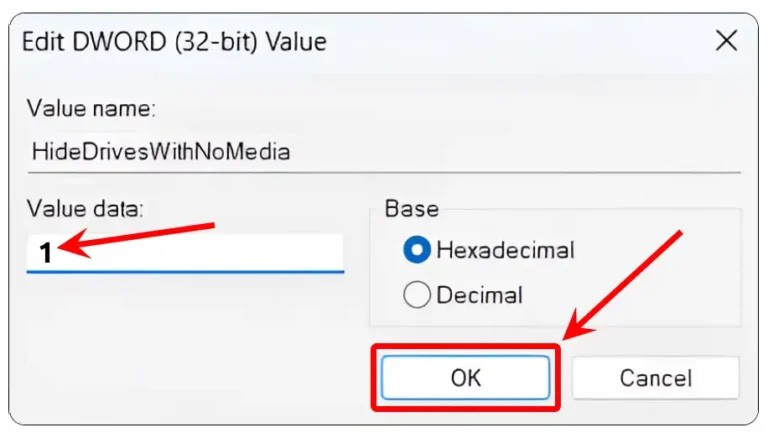
ما هو VPN، وما هي مزاياه وعيوبه؟ لنناقش مع WebTech360 تعريف VPN، وكيفية تطبيق هذا النموذج والنظام في العمل.
لا يقتصر أمان Windows على الحماية من الفيروسات البسيطة فحسب، بل يحمي أيضًا من التصيد الاحتيالي، ويحظر برامج الفدية، ويمنع تشغيل التطبيقات الضارة. مع ذلك، يصعب اكتشاف هذه الميزات، فهي مخفية خلف طبقات من القوائم.
بمجرد أن تتعلمه وتجربه بنفسك، ستجد أن التشفير سهل الاستخدام بشكل لا يصدق وعملي بشكل لا يصدق للحياة اليومية.
في المقالة التالية، سنقدم العمليات الأساسية لاستعادة البيانات المحذوفة في نظام التشغيل Windows 7 باستخدام أداة الدعم Recuva Portable. مع Recuva Portable، يمكنك تخزينها على أي وحدة تخزين USB مناسبة، واستخدامها وقتما تشاء. تتميز الأداة بصغر حجمها وبساطتها وسهولة استخدامها، مع بعض الميزات التالية:
يقوم برنامج CCleaner بالبحث عن الملفات المكررة في بضع دقائق فقط، ثم يسمح لك بتحديد الملفات الآمنة للحذف.
سيساعدك نقل مجلد التنزيل من محرك الأقراص C إلى محرك أقراص آخر على نظام التشغيل Windows 11 على تقليل سعة محرك الأقراص C وسيساعد جهاز الكمبيوتر الخاص بك على العمل بسلاسة أكبر.
هذه طريقة لتقوية نظامك وضبطه بحيث تحدث التحديثات وفقًا لجدولك الخاص، وليس وفقًا لجدول Microsoft.
يوفر مستكشف ملفات Windows خيارات متعددة لتغيير طريقة عرض الملفات. ما قد لا تعرفه هو أن أحد الخيارات المهمة مُعطّل افتراضيًا، مع أنه ضروري لأمان نظامك.
باستخدام الأدوات المناسبة، يمكنك فحص نظامك وإزالة برامج التجسس والبرامج الإعلانية والبرامج الضارة الأخرى التي قد تكون مختبئة في نظامك.
فيما يلي قائمة بالبرامج الموصى بها عند تثبيت جهاز كمبيوتر جديد، حتى تتمكن من اختيار التطبيقات الأكثر ضرورة والأفضل على جهاز الكمبيوتر الخاص بك!
قد يكون من المفيد جدًا حفظ نظام تشغيل كامل على ذاكرة فلاش، خاصةً إذا لم يكن لديك جهاز كمبيوتر محمول. ولكن لا تظن أن هذه الميزة تقتصر على توزيعات لينكس - فقد حان الوقت لتجربة استنساخ نظام ويندوز المُثبّت لديك.
إن إيقاف تشغيل بعض هذه الخدمات قد يوفر لك قدرًا كبيرًا من عمر البطارية دون التأثير على استخدامك اليومي.
Ctrl + Z هو مزيج مفاتيح شائع جدًا في ويندوز. يتيح لك Ctrl + Z التراجع عن إجراءات في جميع أقسام ويندوز.
تُعدّ الروابط المختصرة مفيدةً لإزالة الروابط الطويلة، لكنها تُخفي أيضًا وجهتها الحقيقية. إذا كنت ترغب في تجنّب البرامج الضارة أو التصيّد الاحتيالي، فإنّ النقر العشوائي على هذا الرابط ليس خيارًا حكيمًا.
بعد انتظار طويل، تم إطلاق التحديث الرئيسي الأول لنظام التشغيل Windows 11 رسميًا.













